Comment supprimer les sous-titres de MKV rapidement par lots ?
Résumé : Voulez-vous supprimer les sous-titres des fichiers MKV par lots ? Ici, je vais vous montrer comment supprimer les sous-titres logiciels ou les sous-titres durs des fichiers MKV avec le meilleur éditeur MKV gratuit - DVDFab Video Converter.
Table des matières
Supprimez les sous-titres de MKV gratuitement et rapidement par lots. Que se passe-t-il si un film MKV est diffusé dans votre langue maternelle ou dans une langue que vous n'aimez pas ? Comment supprimer les sous-titres de MKV, y compris les sous-titres codés en dur et les sous-titres logiciels ? Heureusement, certains éditeurs de sous-titres MKV vous aident à supprimer les sous-titres indésirables de tout type de contenu multimédia. Jetons donc un coup d'œil à un tel logiciel.
1. Sous-titres logiciels et sous-titres durs
Avant d'apprendre à supprimer les sous-titres de MKV, soyez clair sur le type de sous-titres MKV auquel vous êtes confronté. Il n'y a que deux types de sous-titres, à savoir les sous-titres souples et les sous-titres durs. Les sous-titres logiciels sont courants et ils sont parfois encodés en MKV, MP4 ou d'autres vidéos. Les sous-titres souples sont faciles à supprimer. Lorsqu'il existe plusieurs langues, vous pouvez supprimer les sous-titres de MKV.
Cependant, la situation est un peu différente en ce qui concerne les sous-titres durs. Ce type de sous-titres est intégré dans une vidéo elle-même. Il n'est donc pas si facile de supprimer les sous-titres de MKV dans cette situation. Mais tout est possible. Par exemple, un outil comme DVDFab Video Converter peut être utilisé pour supprimer les sous-titres soft et hard des fichiers MKV. Voyons comment cela fonctionne.
2. Supprimer les sous-titres logiciels de MKV avec DVDFab Video Converter
(1) Téléchargez et installez DVDFab Video Converter
Démarrez DVDFab 11 et sélectionnez le module "Convertisseur" en haut. DVDFab Video Converter n'est qu'un des modules de DVDFab 11. Chargez un MKV avec des sous-titres logiciels en cliquant sur l'icône "+" ou sur l'option "Ajouter depuis local".
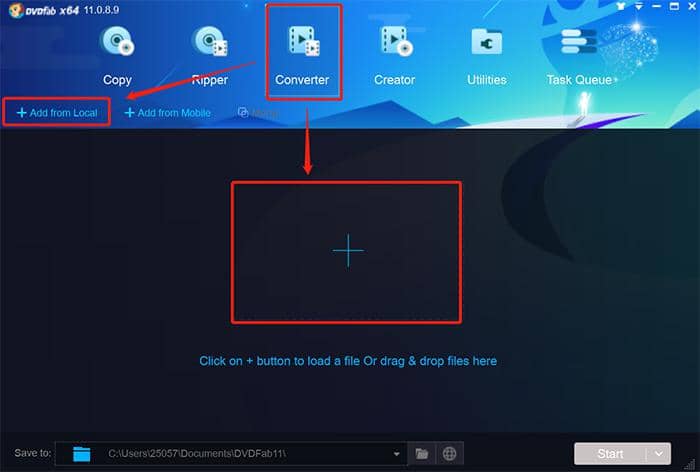
(2) Supprimer les sous-titres de MKV
Après avoir importé un fichier MKV avec des sous-titres logiciels, il existe une option "Sous-titre" sur l'interface principale de cet éditeur de sous-titres MKV. Ouvrez le menu situé sous "Sous-titres". Supprimez ensuite tous les sous-titres logiciels des fichiers MKV en sélectionnant simplement l'option "Aucun". Voici comment supprimer les sybtitles. Pendant ce temps, vous êtes également autorisé à choisir les pistes de sous-titres disponibles que vous souhaitez voir apparaître dans la sortie, ou à ajouter des sous-titres externes à MKV.
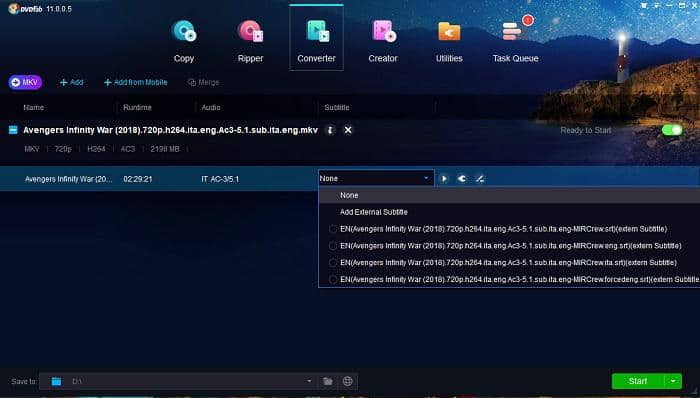
(3) Essayez l'éditeur MKV (facultatif)
Avant de commencer à supprimer les sous-titres de MKV, vous pouvez apporter quelques autres ajustements au fichier. Par exemple, le "Profile Switcher" situé dans le coin supérieur gauche vous permettra de convertir le fichier dans un format différent tandis que les menus "Advanced Settings" et Video Edit vous permettront d'éditer et de personnaliser la sortie. Ce sont deux puissants éditeurs MKV dans DVDFab Video Converter. Vous pouvez les essayer pour ajouter plus d'effets vidéo à MKV. Ou sautez simplement cette étape et continuez à supprimer les sous-titres immédiatement.
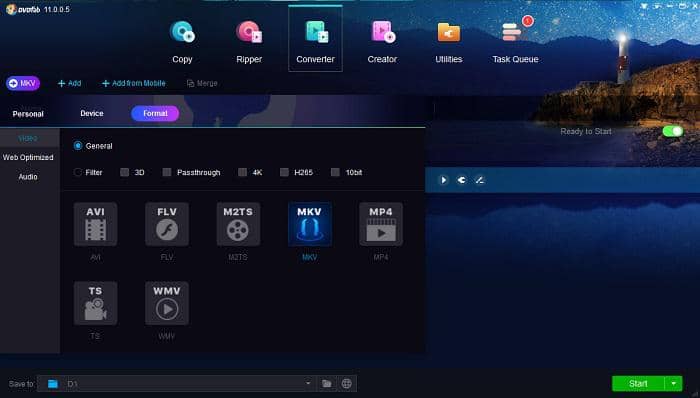
(4) Définissez un répertoire de sortie et cliquez sur "Démarrer"
Utilisez le menu du bas pour choisir un emplacement approprié pour le fichier de sortie. Pour supprimer définitivement les sous-titres logiciels de votre vidéo MKV, appuyez simplement sur le bouton Démarrer et attendez que le logiciel ait fini de traiter votre fichier.
supprimer les sous-titres logiciels de mkv
3. Supprimer les sous-titres durs de MKV avec DVDFab Video Converter
Semblable à "supprimer les sous-titres logiciels de MKV", vous devez d'abord télécharger et installer cet éditeur de sous-titres MKV afin de supprimer définitivement les sous-titres codés en dur de MKV.
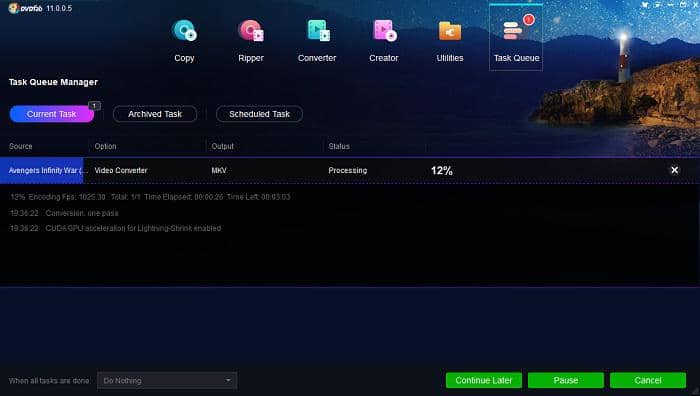
Supprimer les sous-titres durs de MKV
Cliquez sur l'option "Modifier la vidéo" sur l'interface principale de DVDFab Video Converter après avoir importé votre vidéo MKV. Recadrez ensuite le fichier MKV jusqu'à ce que les sous-titres durs disparaissent. Contrairement à la suppression des sous-titres logiciels, cliquer sur "Aucun" sous "Sous-titre" ne fonctionne pas pour supprimer définitivement les sous-titres.
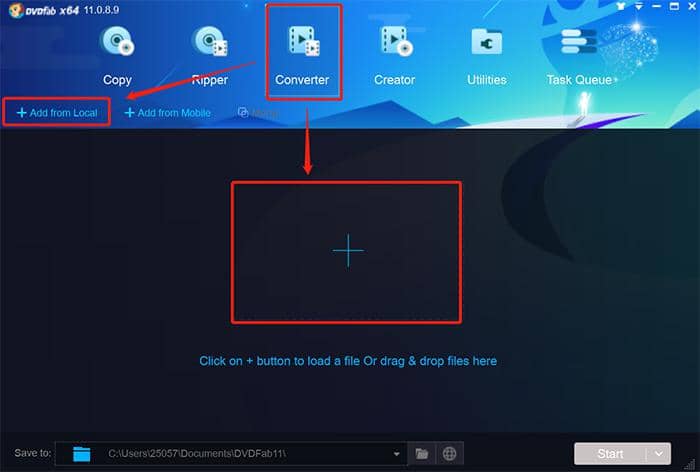
Après avoir cliqué sur l'option "Modifier la vidéo", faites attention au bouton "Rogner la vidéo". Cliquez dessus et vous naviguerez pour supprimer les sous-titres de MKV. Vous pouvez recadrer la vidéo MKV jusqu'à ce que les sous-titres durs disparaissent.
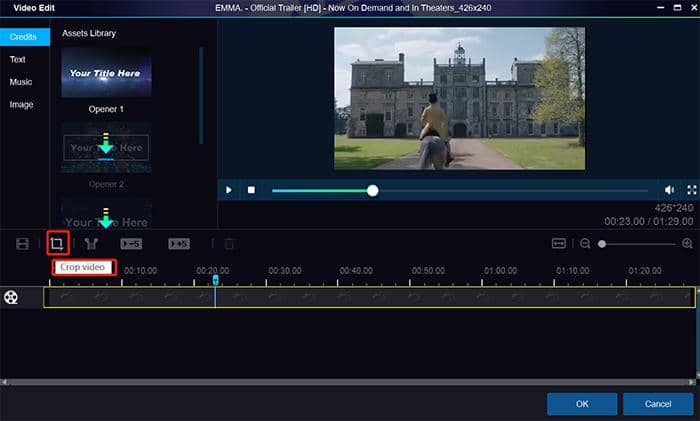
Vous pouvez également supprimer les sous-titres durs des vidéos MKV en utilisant l'ensemble d'options "Distance to Edge" situé en dessous. Ici, insérez simplement une valeur dans la case intitulée "Bottom" pour commencer, puis modifiez-la davantage si nécessaire en utilisant les petites touches fléchées. Une valeur d'environ 70-80 devrait bien fonctionner pour la plupart des films, mais
n'hésitez pas à expérimenter pour voir ce qui vous convient le mieux.
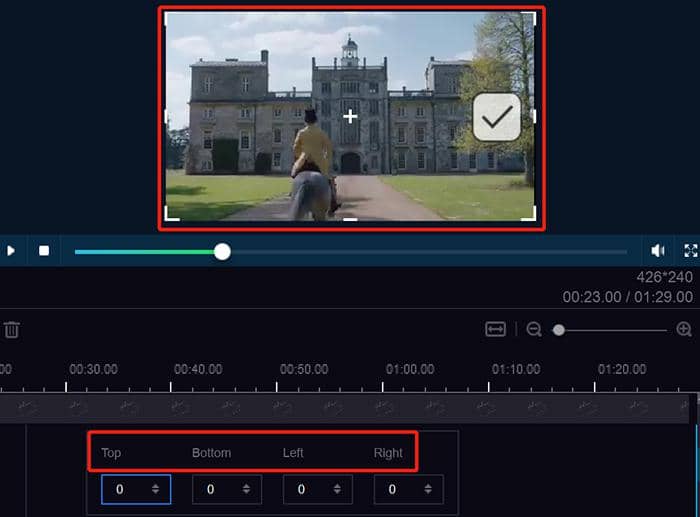
La dernière étape est à nouveau identique àcelle décrite dans le premier exemple. Définissez votre dossier de destination, puis cliquez sur le bouton "" Démarrer "" lorsque vous êtes prêt à supprimer les sous-titres du fichier MKV. Pour plus de façons d'éditer MKV, vous pouvez lire un autre article.
Comment supprimer les sous-titres
Conclusion
DVDFab Video Converter permet à quiconque de supprimer rapidement les sous-titres des fichiers MKV. Le processus fonctionne un peu différemment selon que vous avez des sous-titres logiciels ou durs, mais avec l'aide de cet article, vous devriez pouvoir vous débarrasser facilement des deux. En plus de sa capacité à supprimer les sous-titres des fichiers MKV, le logiciel est également un excellent convertisseur vidéo qui prend en charge tous les principaux formats et peut être utilisé pour éditer des vidéos de diverses autres manières. DVDFab Video Converter propose un essai gratuit, alors n'hésitez pas à le télécharger et voyez par vous-même comment cela fonctionne.
